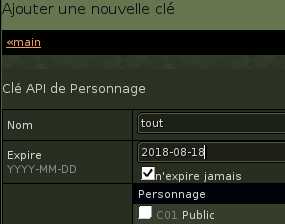Aus EnzyklopAtys
Die letzte Bearbeitung war von Leda am 3.03.2022.
Inhaltsverzeichnis
Erstellen eines Schlüssels
Hier wird gezeigt, wie man einen Schlüssel erstellt, der für alle Anwendungen funktioniert (wir werden alles ankreuzen).
- Erstelle einen API-Schlüssel aus dem Spiel heraus oder im Spiel (IG)
 (was hier gezeigt wird) verwende das Symbol "weißer PC" links von ? (des Supports) in der WebApps-Symbolleiste. :
(was hier gezeigt wird) verwende das Symbol "weißer PC" links von ? (des Supports) in der WebApps-Symbolleiste. : 
- Im Abschnitt "Charakter-API-Schlüssel" auf die Schaltfläche "NEUEN SCHLÜSSEL HINZUFÜGEN" klicken (man gelangt in ein neues Fenster):
- ihn benennen (hier "alle"), Häkchen bei läuft nie ab setzen , und alles, was darunter liegt (oder was man will, z.B. P01 für Moniqs fame traker...)
Klicke auf die Schaltfläche "HINZUFÜGEN".
(Hier wird der Schlüssel erstellt, ein Schlüssel sieht z.B. so aus: 09a18316b15401f7c9f86b1540256eb)
Man gelangt auf die Seite, die die Liste der Api-Keys (von Charakteren und/oder Gilden) zeigt.
Um einen Schlüssel zu kopieren, klicke auf den Schlüssel (unterstrichen), Du gelangst in die Bearbeitung - es ist einfacher zu sehen, ob Du alles übernommen hast (oder drücke STRG+A), STRG+C.
Ich empfehle, in deinem Notizblock eine Notiz "API-Schlüssel" zu haben und dort den Wert der Schlüssel einzufügen, denn es ist hilfreich, in seinen Notizen einen Namen oder Details über die App oder diesen Schlüssel zu notieren (vor allem für den sehr nützlichen https://ryapp.bmsite.net/index.php, der viele Dinge mit einem Browser oder auf einem Smartphone ermöglicht).
Utiliser une clé
Il faut avoir ajouté une app, avoir une clé qui va avec (tout ou une fait pour - mieux vaut cocher n'expire jamais), et aller copier la clé, et la coller où il faut dans l'appli.
Liste de ses clefs API hors jeu: https://app.ryzom.com/app_ryzomapi/index.php?from_index=1
Ici fametracker en exemple:
ajout de l'app - ici ex fametraker
MAJ+W en haut, cliquer sur "APP ZONE" (et non "ajouter app")  descendre sur l'appli souhaitée :
descendre sur l'appli souhaitée : ![]() pour cliquer sur les deux case à cocher (web et ig) à sa droite.
pour cliquer sur les deux case à cocher (web et ig) à sa droite.
L’icône apparaît dans la barre d'outil webapp ![]() (ici entre 2 autres apps: bunny et guilde, et si on a coché IG pour cette app)
(ici entre 2 autres apps: bunny et guilde, et si on a coché IG pour cette app)
configurer l'app - ici ex pour fametraker
Menu (via navigateur hors jeu, car fametraker est mieux hors jeu je trouve)  Aller sur le 1er lien tout en haut à droite "Moi" ou "Me" puis Paramètres
-> choix langue de l'app
Aller sur le 1er lien tout en haut à droite "Moi" ou "Me" puis Paramètres
-> choix langue de l'app
-> clé API (y coller sa clé avec CTRL+V)
C'est fini :)
Comment trouver des informations sur les guildes
Voir Guildes apps et parle aussi d'apps qui permettent de partager des informations sur ses compétences.
Catégorie:Ryzom,_le_jeu Catégorie:Gameplay Catégorie:Outils et ressources